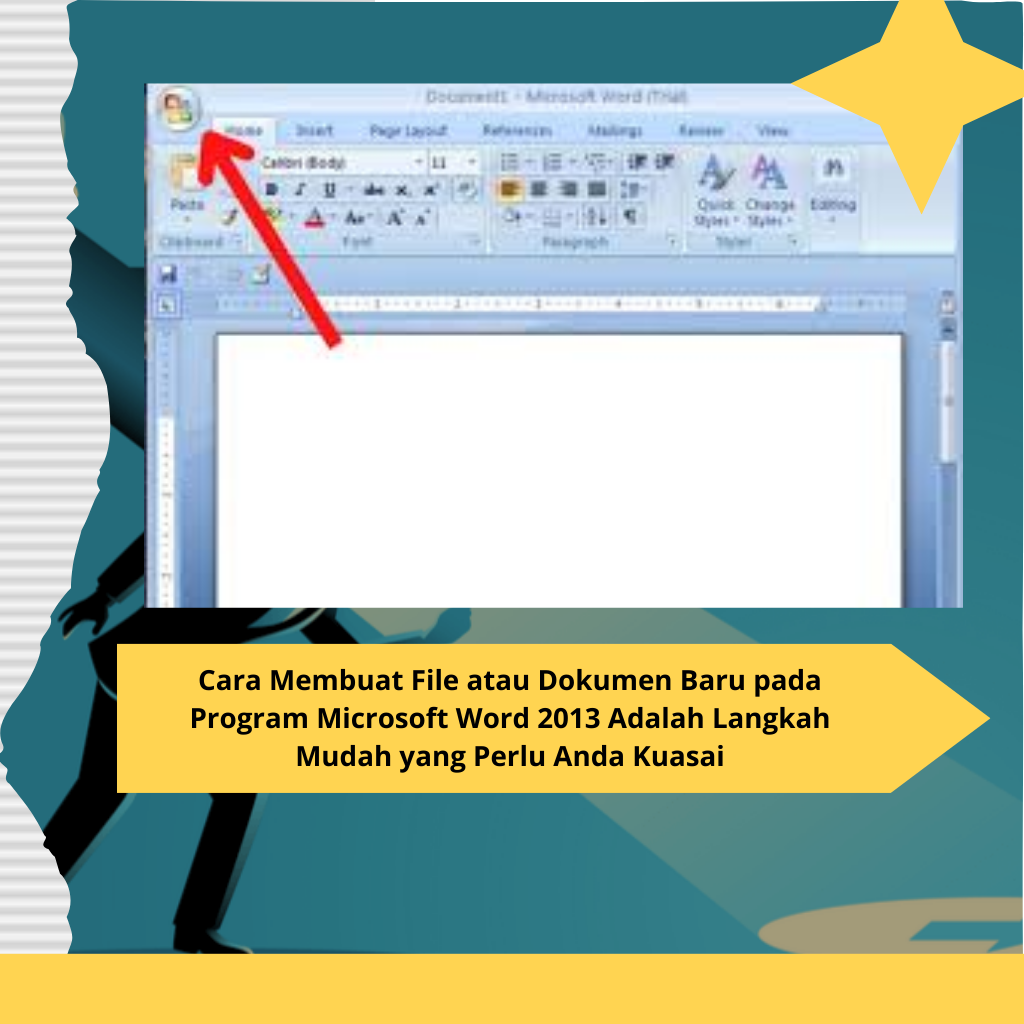Microsoft Word 2013 adalah salah satu program pengolah kata yang paling populer dan sering digunakan, baik oleh pelajar, mahasiswa, maupun pekerja kantoran. Program ini menyediakan berbagai fitur canggih untuk membantu Anda membuat dokumen profesional dengan mudah. Salah satu kemampuan dasar yang harus Anda kuasai adalah cara membuat file atau dokumen baru pada program Microsoft Word 2013. Artikel ini akan membahas langkah-langkahnya secara lengkap, beserta tips agar pekerjaan Anda semakin efisien.
Mengapa Penting Menguasai Microsoft Word 2013?
Microsoft Word 2013 merupakan versi dari Microsoft Office yang dirancang untuk memberikan pengalaman pengeditan dokumen yang intuitif dan efisien. Menguasai langkah dasar seperti membuat dokumen baru sangat penting karena:
- Efisiensi Kerja: Anda dapat langsung memulai pekerjaan tanpa kebingungan.
- Peningkatan Produktivitas: Dengan memahami cara kerjanya, waktu yang dihabiskan untuk belajar dasar-dasar program ini dapat diminimalkan.
- Kemampuan Profesional: Dalam dunia kerja, keterampilan menggunakan Microsoft Word sering kali menjadi persyaratan utama.
Baca juga : Apa Itu Defisiensi? Pengertian, Penyebab, dan Dampaknya bagi Kesehatan
Langkah-Langkah Membuat Dokumen Baru di Microsoft Word 2013
Berikut adalah panduan lengkap dan mudah untuk membuat dokumen baru di Microsoft Word 2013:
1. Membuka Microsoft Word 2013
- Klik tombol Start di bagian kiri bawah layar komputer Anda.
- Cari aplikasi Microsoft Word 2013 di daftar program.
- Klik untuk membuka aplikasi tersebut.
2. Pilih Opsi ‘New’ (Baru)
- Setelah program terbuka, Anda akan melihat layar utama Microsoft Word 2013.
- Klik opsi File yang terletak di sudut kiri atas layar.
- Pilih menu New (Baru) dari daftar opsi yang muncul.
3. Pilih Template Dokumen
- Di bagian kanan layar, Anda akan melihat berbagai template dokumen yang tersedia.
- Jika ingin memulai dengan dokumen kosong, pilih Blank Document.
- Klik template yang diinginkan, lalu tekan tombol Create untuk membuka dokumen baru.
4. Mulai Menulis
- Setelah dokumen baru terbuka, Anda bisa langsung mulai mengetik.
- Gunakan berbagai fitur seperti font, paragraf, dan gaya teks untuk mempercantik dokumen Anda.
Tips untuk Memaksimalkan Penggunaan Microsoft Word 2013
Agar Anda semakin mahir dalam menggunakan Microsoft Word 2013, berikut beberapa tips yang bisa Anda terapkan:
1. Gunakan Pintasan Keyboard
Menggunakan pintasan keyboard dapat menghemat waktu. Beberapa pintasan yang berguna antara lain:
- Ctrl + N: Membuat dokumen baru.
- Ctrl + S: Menyimpan dokumen.
- Ctrl + P: Mencetak dokumen.
2. Simpan Dokumen Anda Secara Berkala
Sangat penting untuk menyimpan dokumen secara berkala agar pekerjaan Anda tidak hilang. Pilih File > Save As untuk menyimpan dokumen baru dengan nama yang sesuai.
3. Manfaatkan Fitur AutoSave
Microsoft Word 2013 memiliki fitur AutoSave yang dapat menyimpan dokumen Anda secara otomatis. Pastikan fitur ini aktif untuk menghindari kehilangan data.
4. Gunakan Template yang Sesuai
Jika Anda bekerja pada dokumen tertentu seperti laporan atau surat resmi, gunakan template bawaan untuk mempercepat pekerjaan Anda.
Masalah Umum dan Solusinya
Walaupun langkah-langkah di atas cukup sederhana, beberapa masalah bisa saja muncul saat Anda menggunakan Microsoft Word 2013. Berikut adalah beberapa masalah umum dan cara mengatasinya:
1. Tidak Bisa Membuka Program
Jika Microsoft Word 2013 tidak dapat dibuka, coba lakukan hal berikut:
- Pastikan aplikasi sudah terinstal dengan benar.
- Lakukan pembaruan pada Microsoft Office jika diperlukan.
2. Dokumen Tidak Tersimpan
Untuk menghindari dokumen hilang karena lupa menyimpan, aktifkan fitur AutoSave atau biasakan menekan Ctrl + S secara berkala.
3. Template Tidak Tampil
Jika template tidak muncul, pastikan Anda terhubung ke internet karena beberapa template memerlukan koneksi untuk diunduh.
Manfaat Menggunakan Microsoft Word 2013 untuk Membuat Dokumen
Ada berbagai manfaat yang dapat Anda peroleh dengan menggunakan Microsoft Word 2013, antara lain:
- Fleksibilitas: Anda dapat membuat berbagai jenis dokumen, mulai dari laporan, surat, hingga brosur.
- Kemudahan Kolaborasi: Microsoft Word 2013 memungkinkan Anda berbagi dokumen secara online dan bekerja bersama tim.
- Fitur Lengkap: Program ini menyediakan alat untuk memformat teks, menambahkan tabel, gambar, grafik, dan lain sebagainya.
Kesimpulan
Cara membuat file atau dokumen baru pada program Microsoft Word 2013 adalah langkah dasar yang sangat penting untuk dikuasai. Dengan mengikuti panduan di atas, Anda dapat memulai pekerjaan dengan lebih percaya diri dan efisien. Pastikan untuk terus berlatih dan memanfaatkan fitur-fitur canggih yang ditawarkan oleh Microsoft Word 2013 agar hasil kerja Anda semakin optimal.
Penulis : yulis afria